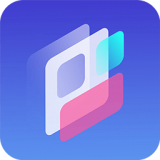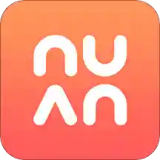简介:perfview(性能分析工具)是微软官方推出的完全开源的性能分析工具,软件能够分析用户的每一个进程和数据,并对其的数据进行分析,实验该工具能够对系统的性能进行很好的分析。 功能介
perfview(性能分析工具)是微软官方推出的完全开源的性能分析工具,软件能够分析用户的每一个进程和数据,并对其的数据进行分析,实验该工具能够对系统的性能进行很好的分析。
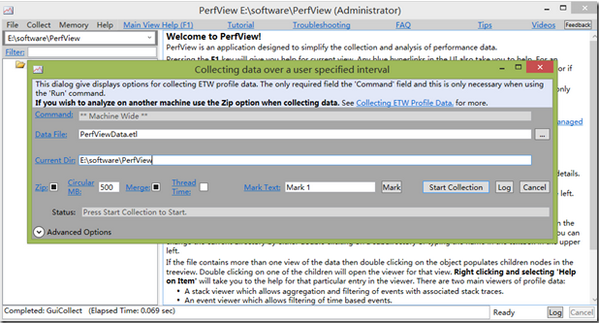
功能介绍
收集配置数据
PerfView利用Windows事件追踪,而ETW从Windows 2000 Server以来就一直内置于操作系统中。只是最近才有XPerf和PerfView一类的工具利用ETW数据来解决性能问题。事件数据被收集到一个事件跟踪日志(ETL)中。根据你想要跟踪事件的数量和时间的长度,ETL文件可能会非常大。你可以限制这个日志文件的大小,如果空间受限或者你不知道问题何时发生的话,你还可以让它们循环。默认每毫秒一次的采样间隔在收集时间内产生了大概百分之十的CPU开支。建议大概5000个样本(5秒)用于一次代表性配置采样。
开始一次数据收集有两种方式,用运行命令启动一个程序或者用收集命令在计算机范围内收集数据。这些命令可以由收集下拉菜单下的GUI引发,或者从CLI或脚本中执行“PerfView run”或“PerfView collect”命令。下图显示运行命令tutorial.exe时收集数据的过程,tutorial.exe是一个内置的训练练习。
查看结果
一旦你在些之间针对性能问题收集了数据,你可以用PerfView分析ETL文件。该ETL文件会出现在左边的窗口,有收集日志或运行命令期间你提供的名字。通过双击该RTL文件,十来个独立的节点会和指代它们内容的名字一起出现。例如,你会在下图中看到跟踪信息、程序、事件、CPU堆栈。双击各个节点,适当的查看器会打开这些内容。
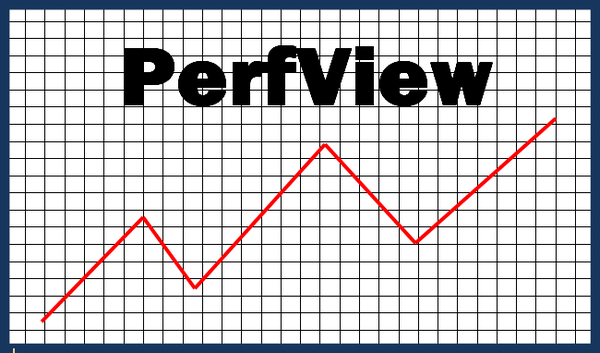
使用方法
为了针对一个特定程序分析计算密集型性能问题,你将需要学习要调用的堆栈和函数。这可以通过双击左侧窗口中的“CPU堆栈”节点完成。接着你会得到提示来选择你感兴趣的程序。最后,该CPU堆栈查看器会在独立的窗口中打开,如下图QQ进程的信息 ,你可以确定调用了哪个函数以及它们的频率。
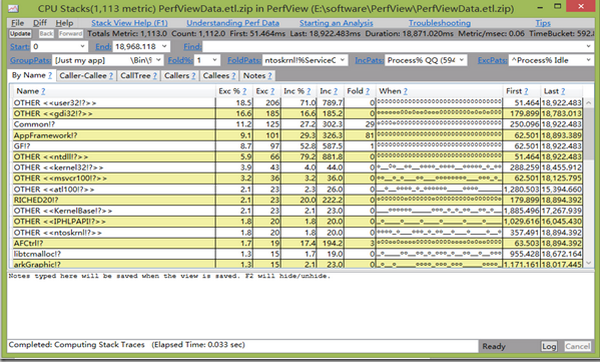
如果你仔细查看上面的例子,你会发现第一行显示<
PerfView是一个便于用户的工具,可以用来收集和分析ETW数据用于解决配置程序性能数据的问题。这个工具可以快速地显示为这个程序执行的操作系统函数,了解性能问题可能潜藏的位置。